Параметры цветокоррекции принтера HP Designjet Z6200
Параметры цветокоррекции
Цель управления цветом — печать с точной цветопередачей. При правильном управлении цветом можно выполнять печать с точной цветопередачей, не прибегая к ручной регулировке цвета.
Тем не менее ручная регулировка может оказаться полезной в следующих случаях:
если по какой-то причине управление цветом работает неправильно;
если требуется сделать цвета на designjet не столько точными, сколько приятными для глаза.
Принтер драйвера обеспечивает разнообразные возможности регулировки в зависимости от того, выполняется ли печать на designjet в цвете или в оттенках серого. При черно-белой печати без примесей параметры цветокоррекции отсутствуют.
Цветная печать
Регулировка цветов для печати в ОС Windows и Macintosh осуществляется аналогичными способами.
В диалоговом окне драйвера принтера Windows перейдите на вкладку Цвет, проследите, чтобы был отмечен флажок Дополнительная цветокоррекция, затем щелкните кнопку Параметры рядом с ним.
В диалоговом окне Print (Печать) операционной системы Mac OS X 10.5 или 10.6 Print: перейдите на панель Color Options (Параметры цвета), выберите Color из списка моделей и нажмите кнопку Adjust (Настройка).
В диалоговом окне Print (Печать) операционной системы Mac OS X 10.4: перейдите на панель Color Options (Параметры цвета) и выберите Lightness and Hue(Яркость и цвет).
Затем в обеих операционных системах можно выполнять регулировку с помощью ползунка яркости и трех ползунков цветов.
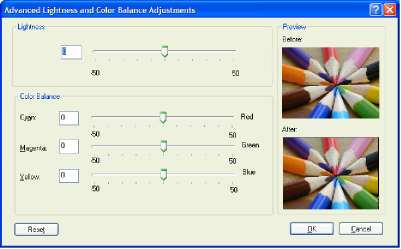
Ползунок яркости позволяет сделать весь отпечаток светлее или темнее.
Ползунки цветов служат для ослабления или усиления каждого из основных цветов отпечатка. В зависимости от цветовой модели изображения основными цветами могут быть красный, зеленый и синий либо голубой, пурпурный и желтый.
Кнопка Полный сброс служит для возвращения всех ползунков к заданному по умолчанию положению в середине шкалы.
Печать в оттенках серого
Регулировка баланса серого для печати в ОС Windows и Macintosh осуществляется аналогичными способами.
В диалоговом окне драйвера принтера Windows перейдите на вкладку Цвет, проследите, чтобы был отмечен флажок Дополнительная цветокоррекция, затем щелкните кнопку Параметры рядом с ним.
В диалоговом окне Print (Печать) операционной системы Mac Mac OS X 10.5 или 10.6: перейдите на панель Color Options (Параметры цвета), выберите Grayscale (Градации серого) из списка моделей и нажмите кнопку Adjust (Настройка).
В диалоговом окне Print (Печать) операционной системы Mac OS X 10.4: перейдите на панель Color Options (Параметры цвета), выберите Print in Grayscale (Печать в градациях серого), а затем вкладку Gray balance (Баланс серого).
Затем в обеих операционных системах можно выполнять регулировку с помощью отдельных элементов управления для светлых участков, полутонов и теней.
Ползунок доступен в том же окне, что и другие элементы управления оттенками серого, в системе Mac OS 10.4 — при выборе Lightness and Hue (Яркость и тон).
Ползунки определения зон служат для определения светлых участков, полутонов и теней.
Остальные элементы управления используются для регулировки баланса серого для светлых участков, полутонов и теней соответственно.
Кнопка Полный сброс служит для возвращения всех элементов управления к заданному по умолчанию значению.
Эмуляция HP профессиональной печати PANTONE
При использовании в изображении цвета PANTONE приложение обычно отправляет на принтер его приблизительный аналог в системе CMYK или RGB. Однако вместо того чтобы принять во внимание используемый принтер или тип бумаги, приложение просто воспроизводит приблизительный аналог цвета PANTON, который выглядит по-разному при печати на разных принтерах и типах бумаги.
Эмуляция HP профессиональной печати PANTONE позволяет учитывать характеристики принтера и тип бумаги. Получившийся цвет выглядит почти так же, как оригинальные цвета PANTONE, насколько это позволяет данный принтер при использовании данного типа бумаги. Эта технология предназначена для создания эмуляций цветов, которые похожи на те, которые используются в допечатных процессах.
Для использования эмуляции HP профессиональной печати PANTONE нужно просто включить ее.
С помощью драйвера PostScript для Windows: щелкните на вкладке Цвет и выберите параметр Эмуляция HP проф-ной печати PANTONE.
В драйвере для Mac OS выберите вкладку Color Options (Параметры цвета), а затем выберите параметр HP Professional PANTONE Emulation (Эмуляция HP проф-ной печати PANTONE).
• На встроенном Web-сервере: выберите страницу Отправка задания, а затем выберите последовательно пункты Цвет > Эмуляция HP проф-ной печати PANTONE.
На передней панели: выберите Настройки печати > Параметры цвета > HP Professional PANTONE Emulation (Эмуляция HP проф-ной печати PANTONE). (Эмуляция PANTONE)
Эмуляция HP профессиональной печати PANTONE доступна только при печати задания PostScript или PDF.
Можно также использовать встроенный Web-сервер для печати книги образцов, в которой показаны эмуляции цветов PANTONE* на используемом принтере, а также измерение различия между каждым эмулированным цветом и оригинальным плашечным цветом PANTONE. Эмуляция HP профессиональной печати PANTONE обеспечивает не только самое точное сопоставление, которое может быть достигнуто на данном принтере, но и сведения о том, насколько близка эмуляция к исходному плашечному цвету.
Для печати книги образцов во встроенном Web-сервере щелкните на вкладке Главные и выберите параметр Эмуляция HP проф-ной печати PANTONE. Выберите цветовую семью PANTONE для эмуляции, а затем выберите цвета PANTONE, которые требуется напечатать. После выбора всех необходимых цветов щелкните на кнопке Печать.
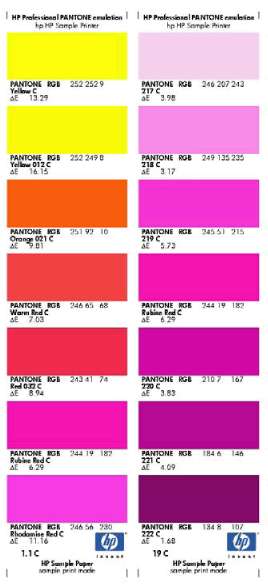 <<<назад
далее>>>
<<<назад
далее>>>
при использовании материалов ссылка на сайт awella.ru обязательна
|